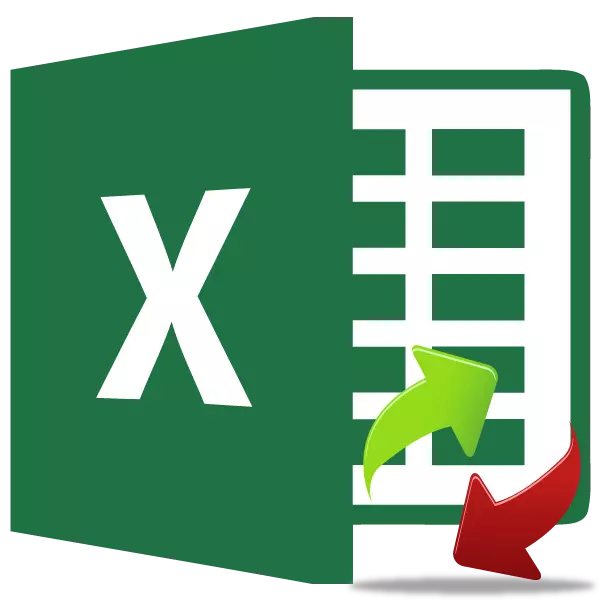
Ir-referenzi ċikliċi huma formula li fiha ċellola waħda permezz ta 'sekwenza ta' konnessjonijiet ma 'ċelloli oħra, fl-aħħar mill-aħħar tirreferi għaliha nnifisha. F'xi każijiet, l-utenti huma konxjament użati għodda bħal din għall-kompjuter. Pereżempju, dan l-approċċ jista 'jgħin fl-immudellar. Iżda, f'ħafna każijiet, din is-sitwazzjoni hija sempliċement żball fil-formula li l-utent permess f'diżabilità jew għal raġunijiet oħra. F'dan ir-rigward, biex tneħħi l-iżball, għandek immedjatament issib il-link ċikliku innifsu. Ejja naraw kif isir.
Sejbien ta 'konnessjonijiet ċikliċi
Jekk rabta ċiklika hija preżenti fil-ktieb, allura meta tibda l-fajl, il-programm fil-kaxxa tad-djalogu jwissi dwar dan il-fatt. Għalhekk, bid-definizzjoni tal-preżenza stess ta 'formula bħal din, ma jkun hemm l-ebda problema. Kif issib żona ta 'problema fuq folja?Metodu 1: buttuna fuq iż-żigarella
- Biex issir taf, li fiha l-firxa hija tali formula, l-ewwel nett, agħfas il-buttuna bħala salib abjad fi kwadru aħmar fil-kaxxa tad-djalogu ta 'twissija, u b'hekk tagħlaqha.
- Mur fit-tab "Formuli". Fuq it-tejp fil- "dipendenza dipendenza" blokk hemm buttuna "iċċekkjar żbalji". Ikklikkja fuq l-ikona fil-forma ta 'trijanglu maqlub ħdejn din il-buttuna. Fil-menu li jidher, agħżel "Links Ċikliċi". Wara t-transizzjoni fuq din l-iskrizzjoni fil-forma tal-menu turi l-koordinati kollha tal-linja ta 'natura ċiklika f'dan il-ktieb. Meta tikklikkja fuq il-koordinati ta 'ċellula partikolari, issir attiva fuq folja.
- Billi tistudja r-riżultat, aħna nistabbilixxu d-dipendenza u neħħew il-kawża taċ-ċikliċità jekk tkun ikkawżata minn żball.
- Wara li teżegwixxi l-azzjonijiet meħtieġa, mur lura biex tivverifika l-buttuna Ċċikliku Żbalji ta 'Referenza. Din id-darba l-oġġett tal-menu korrispondenti m'għandux ikun attiv.
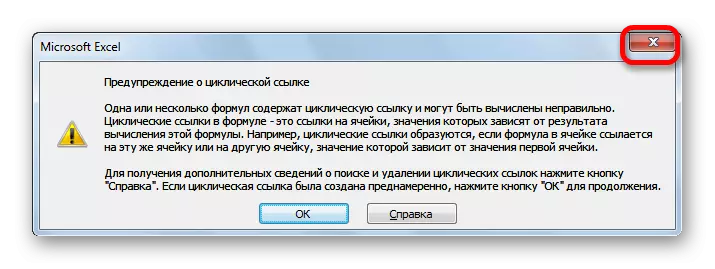
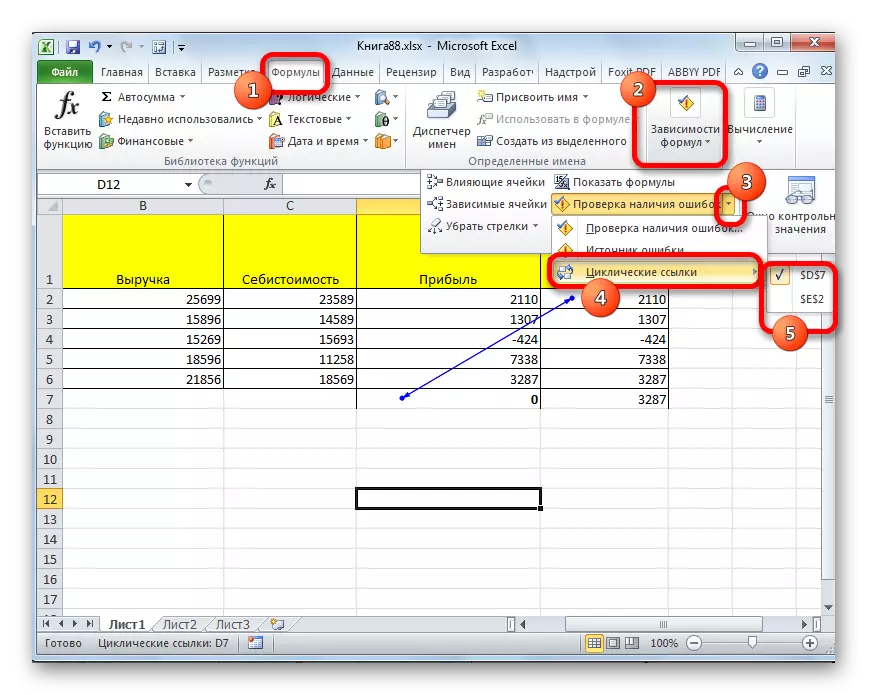
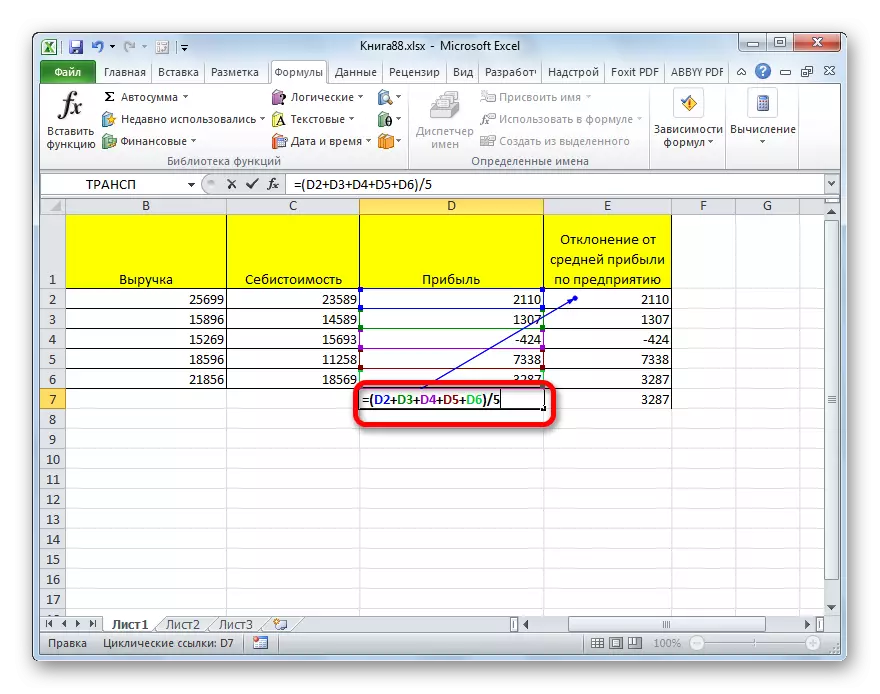
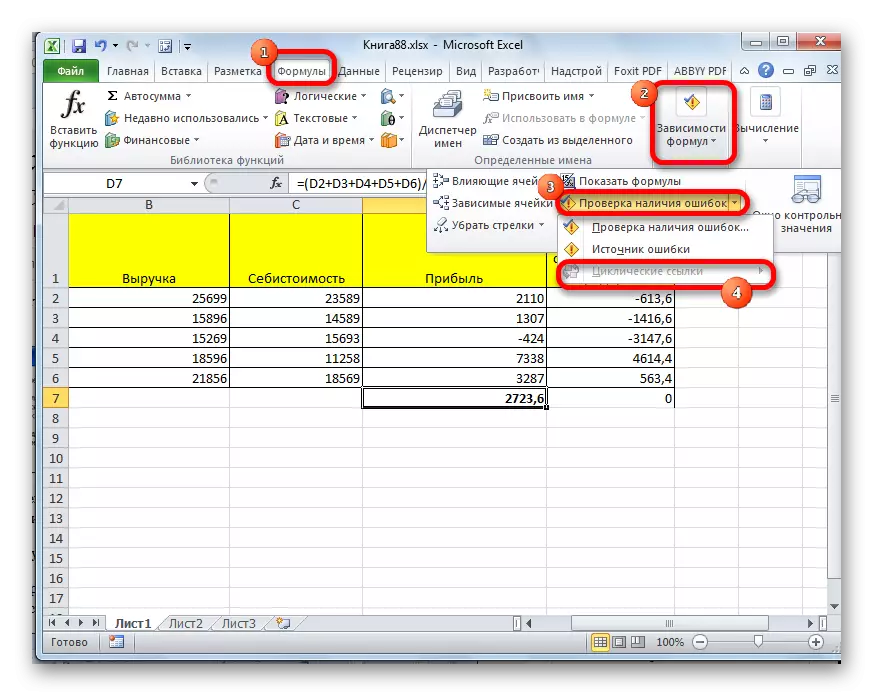
Metodu 2: Trace Arrow
Hemm mod ieħor biex jiġu ddeterminati tali dipendenzi mhux mixtieqa.
- Fil-kaxxa tad-djalogu li tirrapporta dwar il-preżenza ta 'links ċikliċi, agħfas il-buttuna "OK".
- Vleġġa tat-traċċa, li tindika d-dipendenza tad-data f'ċellola waħda minn oħra.
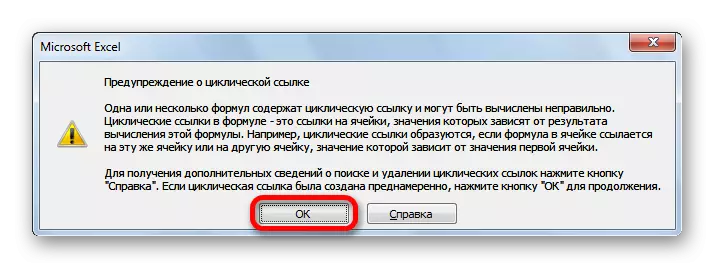
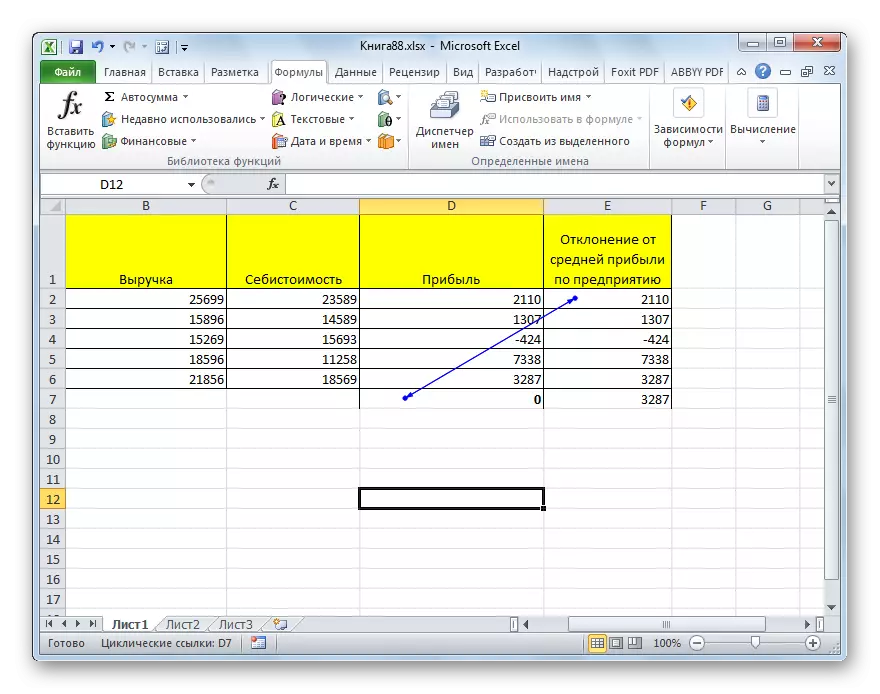
Ta 'min jinnota li t-tieni mod huwa viżwalment viżwalment viżiv, iżda fl-istess ħin mhux dejjem jagħti stampa ċara taċ-ċikliċità, b'differenza mill-ewwel għażla, speċjalment f'formuli kumplessi.
Kif tistgħu taraw, sib il-link ċikliku ma 'Excel huwa pjuttost sempliċi, speċjalment jekk taf l-algoritmu tat-tfittxija. Tista 'tuża wieħed minn żewġ modi biex issib dawn id-dipendenzi. Kemmxejn aktar diffiċli biex jiġi ddeterminat jekk din il-formula hijiex meħtieġa b'mod verament jew huwa biss żball, kif ukoll tikkoreġi l-link żbaljat.
